20.3. Déployer un adaptateur de ressources
Les adaptateurs de ressources peuvent être déployés dans JBoss Enterprise Application Platform 6 à l'aide du Management CLI, de la Console de management basée-web, ou en copiant manuellement les fichiers. Le processus est le même que celui d'autres artefacts déployables.
Procédure 20.2. Déployer un adaptateur de ressources par la Management CLI
- Ouvrir une invite de commande pour votre système d'exploitation.
- Se connecter au Management CLI.
- Dans Linux, saisir ce qui suit au niveau de la ligne de commande :
$ EAP_HOME/bin/jboss-cli.sh --connect $ Connected to standalone controller at localhost:9999
- Dans Windows, saisir ce qui suit au niveau de la ligne de commande :
C:\>EAP_HOME\bin\jboss-cli.bat --connect C:\> Connected to standalone controller at localhost:9999
- Déployer l'adaptateur de ressources.
- Pour déployer l'adaptateur de ressources dans un serveur autonome, saisir ce qui suit dans une ligne de commande :
$ deploy path/to/resource-adapter-name.rar
- Pour déployer l'adaptateur de ressources dans tous les serveurs d'un domaine géré, saisir ce qui suit dans une ligne de commande :
$ deploy path/to/resource-adapter-name.rar --all-server-groups
Procédure 20.3. Déployer un adaptateur de ressources par la Console de gestion basée-web
- Démarrer votre serveur JBoss Enterprise Application Platform 6.
- Si vous n'avez pas encore ajouté d'utilisateur, ajoutez-en un maintenant. Pour plus d'informations, voir le chapitre Getting Started du Guide d'installation de JBoss Enterprise Application Platform 6.
- Ouvrir un navigateur web et naviguer dans la Console de management. L'emplacement par défaut est http://localhost:9990/console/. Pour plus d'informations sur la Console de gestion, voir Section 3.4.2, « Connectez-vous à la Console de management ».
- Cliquer sur le lien Runtime qui se trouve en haut et à droite pour passer à la vue de Runtime, puis choisir Manage Deployments dans le panneau de navigation de gauche, et cliquer sur Add Content (Ajouter Contenu) en haut et à droite.
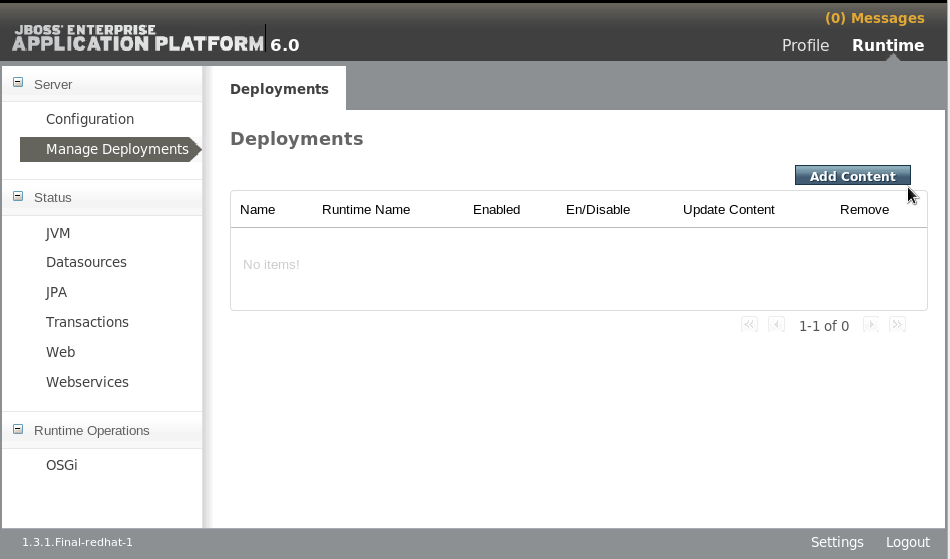
Figure 20.5. Gérer les déploiements - Ajouter Contenu
- Naviguer dans l'archive d'adaptateur de ressources et le sélectionner. Puis, cliquer sur le bouton Next.
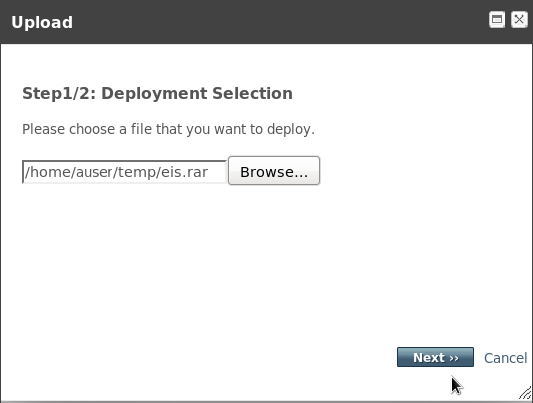
Figure 20.6. Sélection de déploiement
- Vérifier les noms de déploiement, puis cliquer sur le bouton Save.
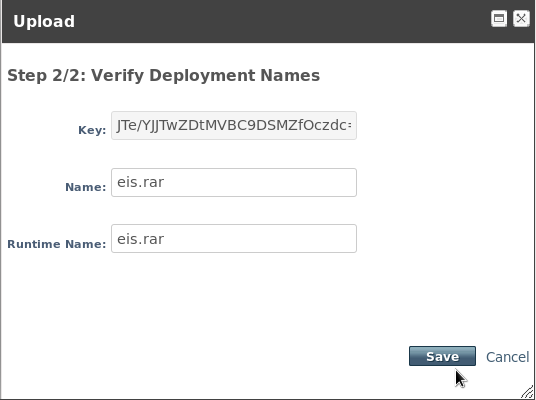
Figure 20.7. Vérifier les noms de déploiement
- L'archive d'adaptateur de ressources devrait maintenant s'afficher dans la liste dans un état désactivé. Cliquer sur le lien Enable pour l'activer.
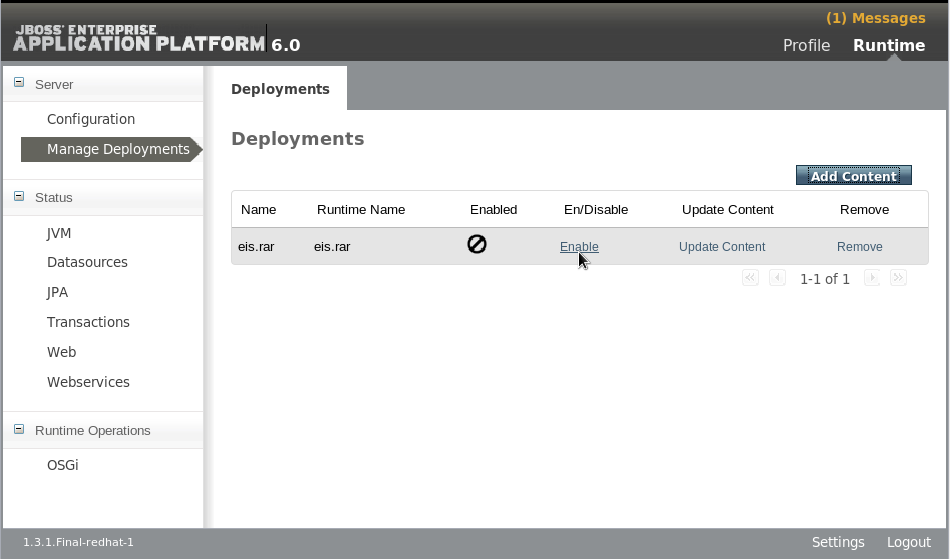
Figure 20.8. Activer le déploiement
- Un dialogue vous demande "êtes-vous certain?" que vous souhaitez activer le RAR listé. Cliquer sur Confirm. L'archive d'adaptateur de déploiement devrait maintenant afficher
Enabled.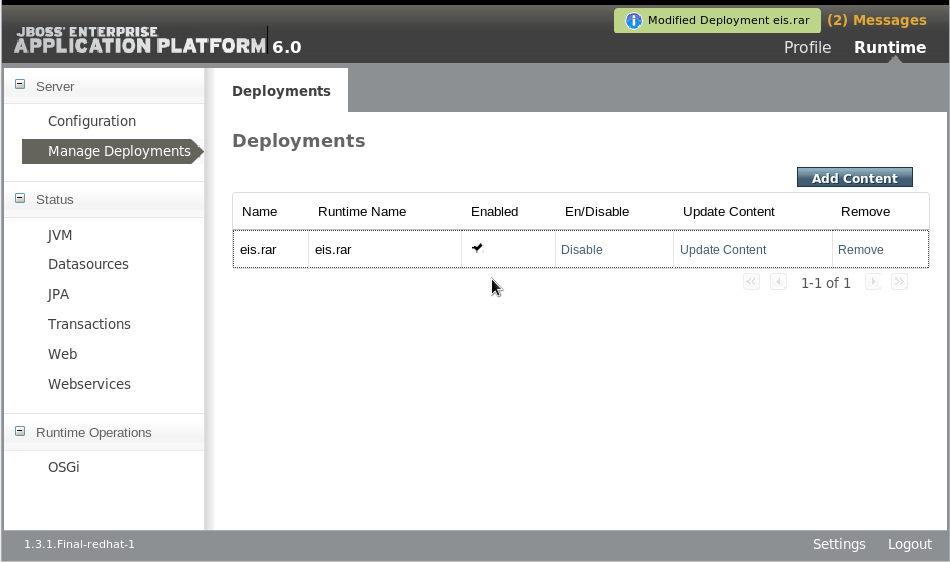
Figure 20.9. Déploiements
Procédure 20.4. Déployer un adaptateur de ressources manuellement
- Copier l'archive d'adaptateur de ressources dans le répertoire des déploiements de serveur,
- Pour un serveur autonome, copier l'archive d'adptateur de ressources dans le répertoire
EAP_HOME/standalone/deployments/. - Pour un domaine géré, copier l'archive d'adptateur de ressources dans le répertoire
EAP_HOME/domain/deployments/du contrôleur de domaine.

